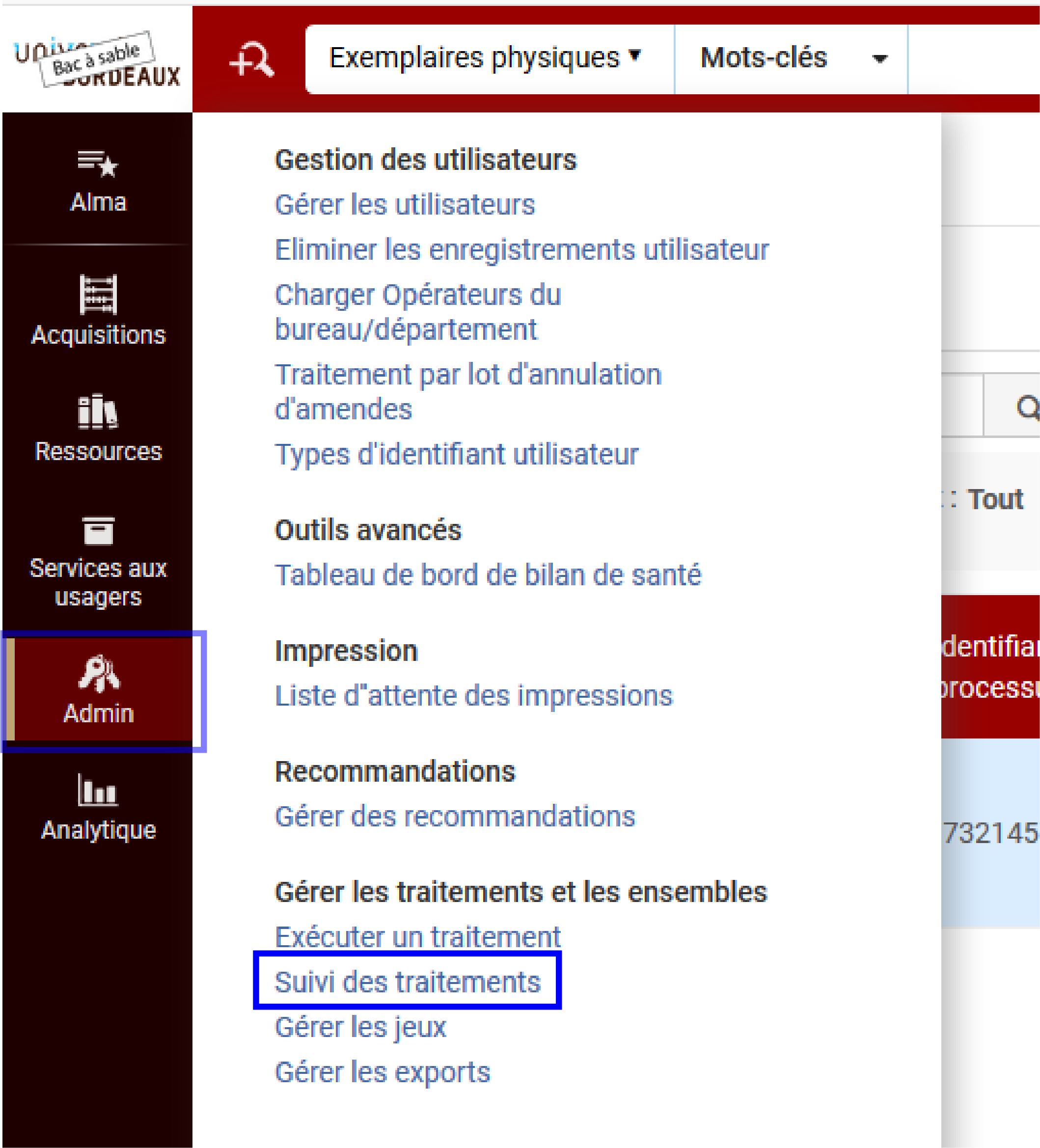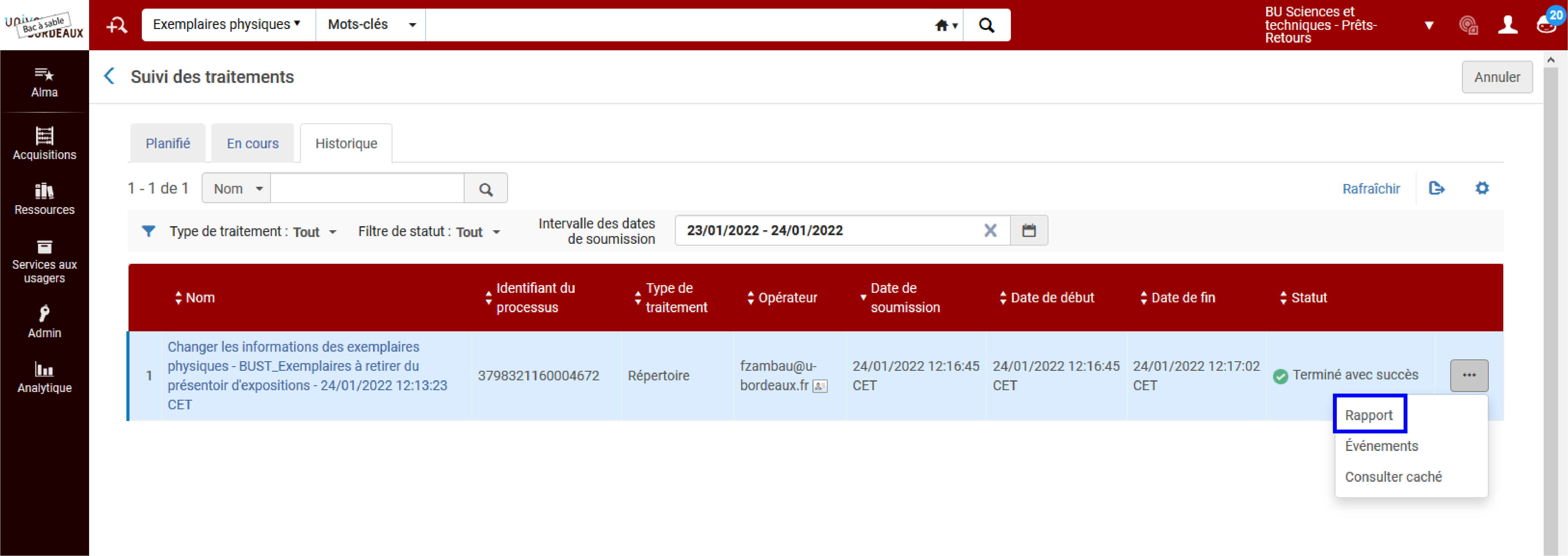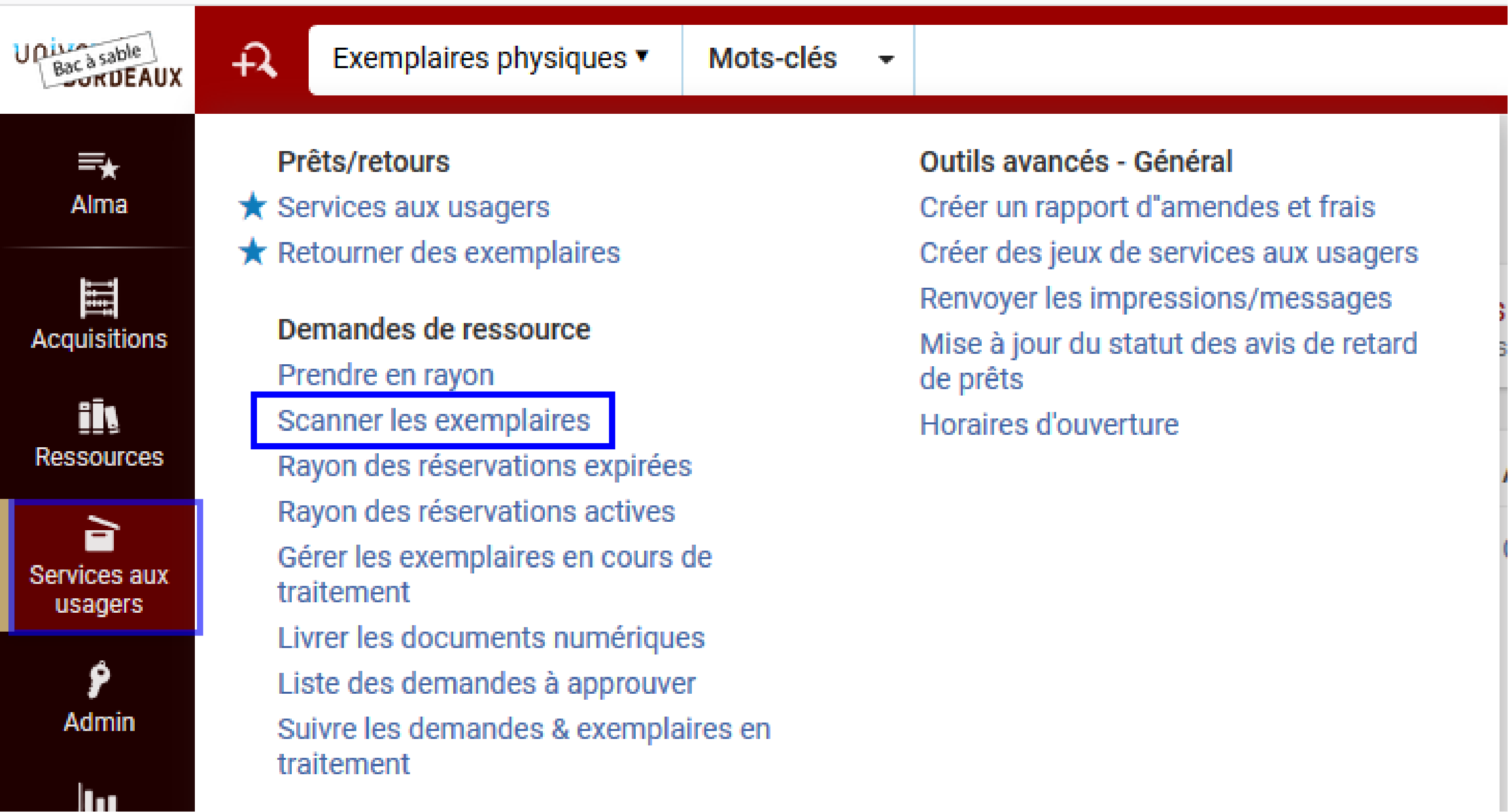Dans quel(s) cas utiliser cette procédure :
- Retour des exemplaires dans leur localisation permanente suite au déplacement des collections durant un chantier.
- Retour des exemplaires dans leur localisation permanente suite à une exposition sur une table des nouveautés.
Retirer la localisation temporaire dans l’exemplaire
Dans l’index « Exemplaires physiques », rechercher le code-barres à modifier en zone Institution.
Cliquer soit sur le bouton « Modifier l’exemplaire » soit sur le code-barres :
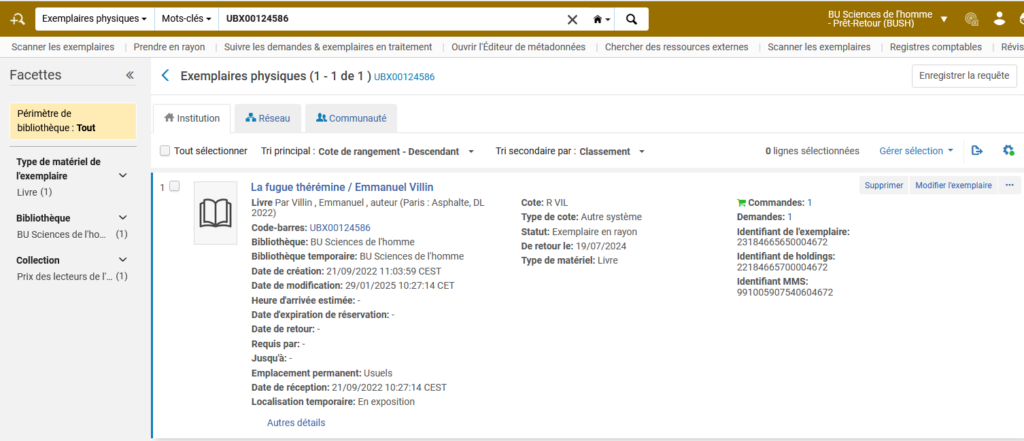
Dans l’onglet « Information générale » de l’éditeur de l’exemplaire, faire défiler l’écran vers le bas jusqu’à la section « Informations sur la localisation temporaire » :
On visualise les informations temporaires appliquées sur l’exemplaire avant modification :

Pour modifier ces informations,
Cocher le bouton « Non » pour dire que l’exemplaire n’est pas dans la localisation temporaire
Dans « Localisation temporaire », supprimer la localisation en choisissant la ligne blanche

Penser à supprimer toutes les autres informations temporaires qui ont été ajoutées :
- Une exception de circulation temporaire
- Une cote temporaire
- Une date de retour
Cliquer sur le bouton « Enregistrer » pour terminer.
Tutoriel vidéo :
Retirer la localisation temporaire à l’aide d’un traitement par lot
Au préalable, il faut créer un lot d’exemplaires à modifier. Pour rappel, voici la procédure de création d’un ensemble de résultats.
Aller dans le menu principal « Admin » et cliquer sur « Exécuter un traitement » :
Sur la page qui liste tous les traitements disponibles dans Alma, choisir le traitement « Changer les informations des exemplaires physiques » :
Ce traitement permet de retirer une localisation temporaire et plus globalement de modifier les informations disponibles dans la notice d’exemplaire ;
Cocher le bouton en face du traitement et cliquer sur « Suivant » :
Sur la page qui liste tous les traitements disponibles dans Alma, filtrer sur le type de traitement « Mise à jour des informations » :
Le traitement qui permet de retirer une localisation temporaire et plus globalement de modifier les informations disponibles dans la notice d’exemplaire se nomme « Changer les informations des exemplaires physiques « .
Cocher le bouton en face du traitement et cliquer sur « Suivant » :
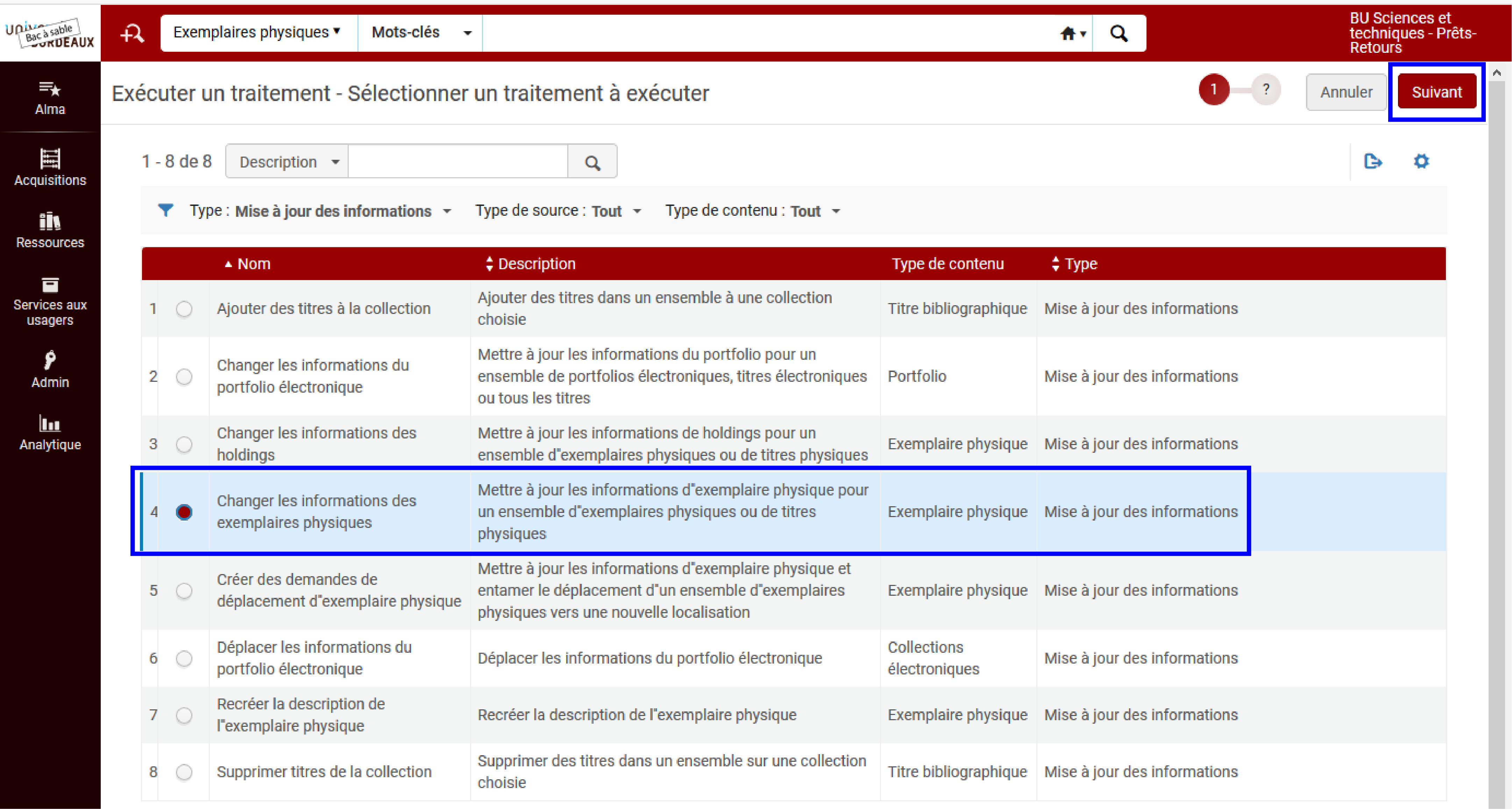
La page suivante invite à choisir dans la liste le lot d’exemplaires à modifier, choisir le lot créé préalablement. Cocher le bouton et cliquer sur « Suivant » :
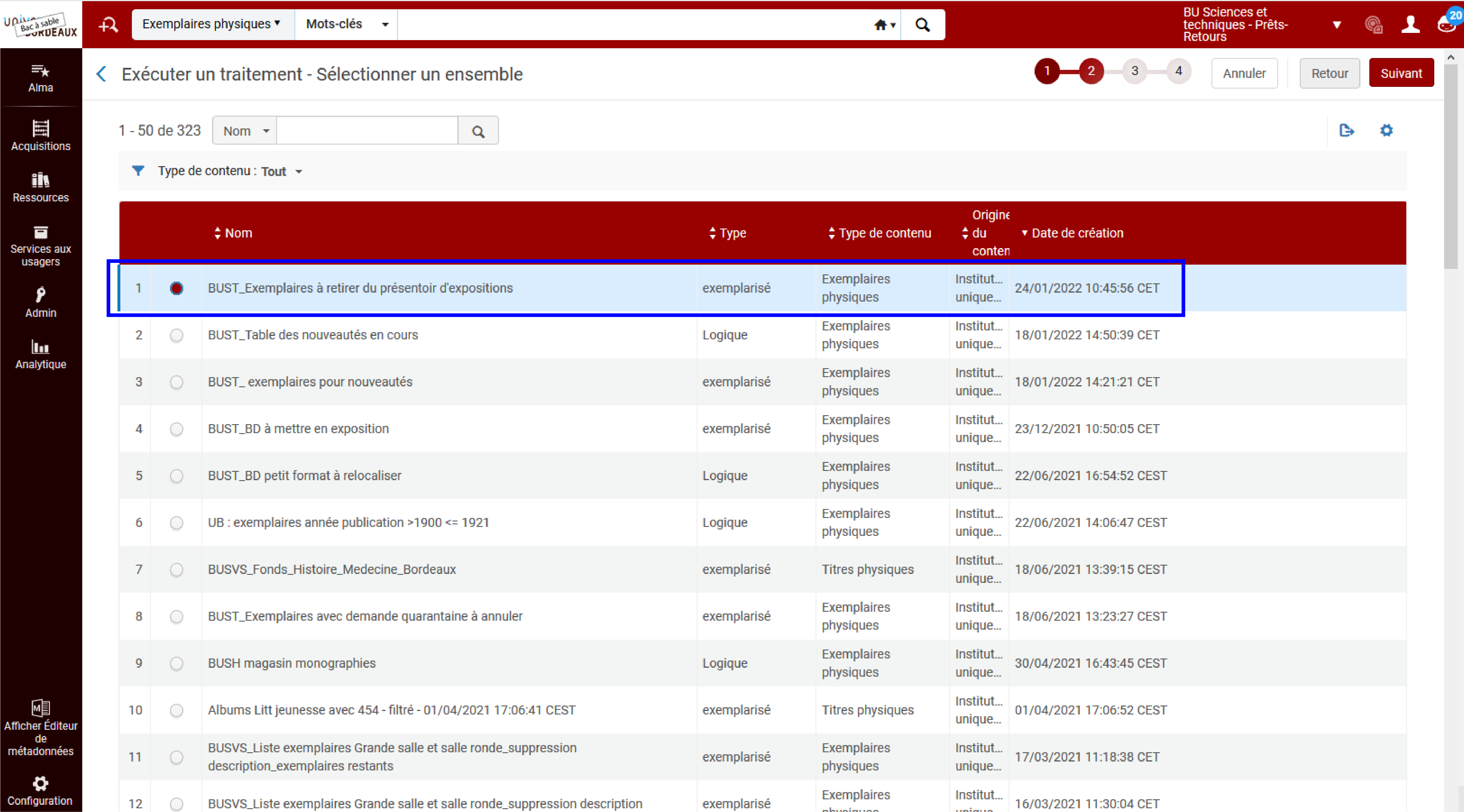
La page suivante est la page qui contient toutes les informations qui peuvent être modifiées :
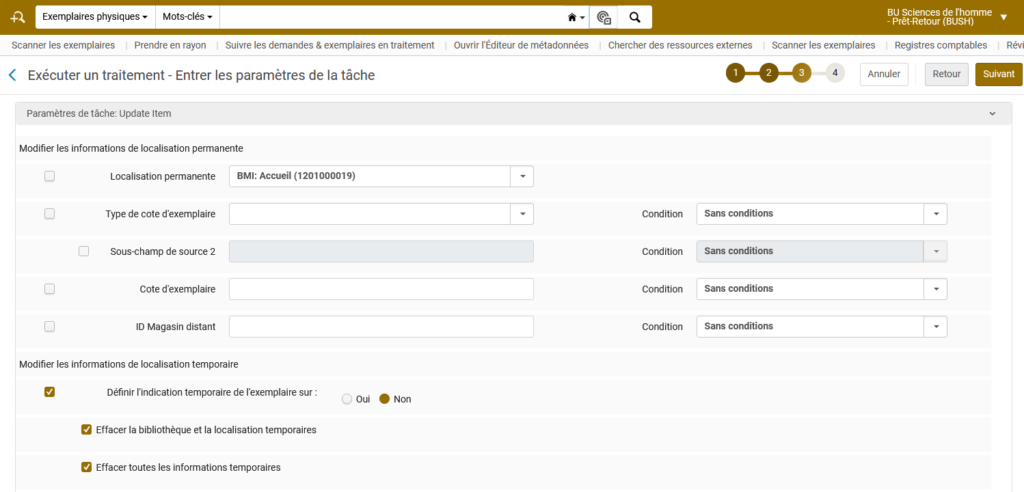
Sur cette page :
- Cocher la case en face de « Définir l’indication temporaire de l’exemplaire » puis cocher le bouton « Non ».
- Cocher la case « Effacer la bibliothèque et la localisation temporaire »
Et si vous avez ajouté d’autres informations temporaires (exception de circulation, cote,..) :
- Cocher la case « Effacer toutes les informations temporaires ».
Cliquer sur « Suivant ».
La page suivante récapitule le lot d’exemplaires qui va être modifié et les modifications à effectuer :
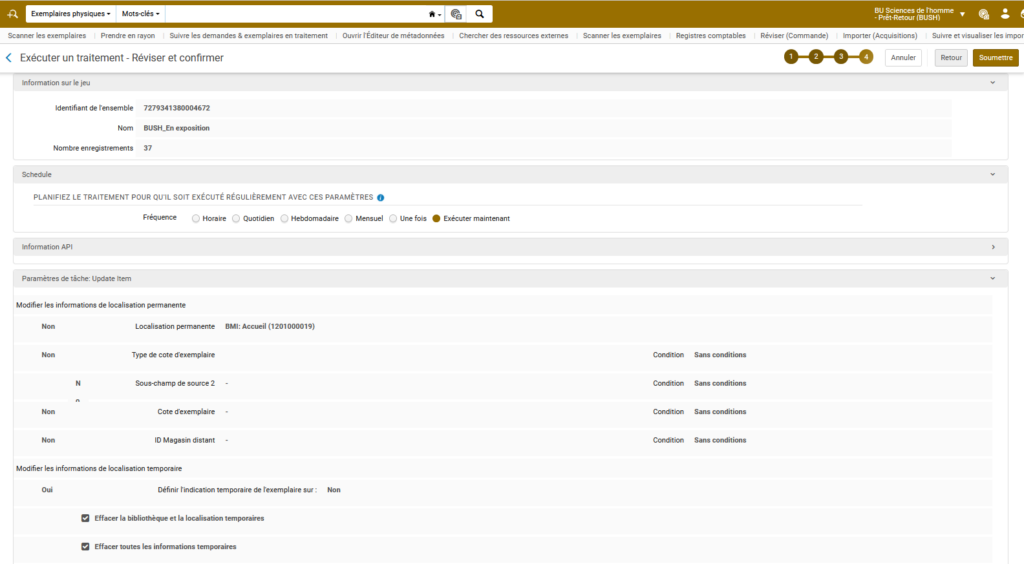
Cliquer sur le bouton « Soumettre » pour exécuter le traitement.
Un message de confirmation s’affiche. Cliquer sur confirmer :
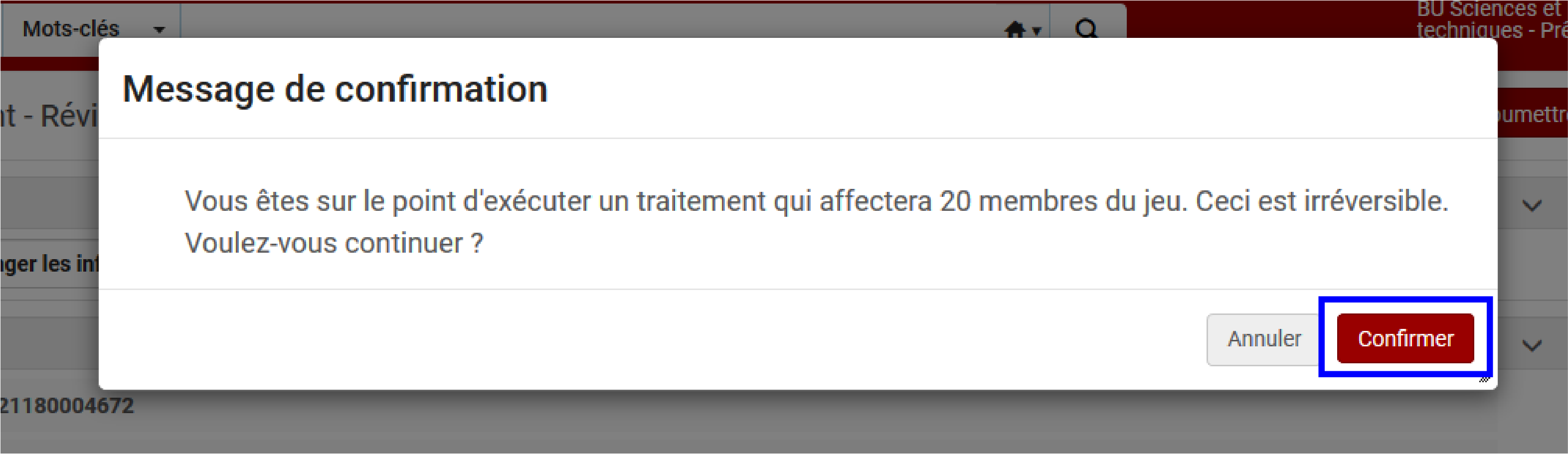
Alma bascule sur la page de suivi du traitement qui est alors dans l’onglet « En cours ».
Vous pouvez cliquer sur le bouton « Rafraichir » pour voir son avancement.
Pour accéder au suivi des traiter, aller dans le menu principal « Admin » puis « Suivi des traitements » :
Une fois le traitement terminé, celui-ci bascule sur l’onglet « Historique » de la page de « Suivi des traitements ».
Il est possible de consulter le rapport (notamment si il y a des erreurs) en cliquant sur le bouton ![]() puis en cliquant sur « Rapport » :
puis en cliquant sur « Rapport » :
Retirer la localisation temporaire depuis la page « Scanner les exemplaires »
Cette troisième méthode ne nécessite pas de passer par la notice de l’exemplaire.

Attention ! Au préalable, veillez à être localisés dans la bibliothèque propriétaire de l’exemplaire.
Attention ! cette procédure nécessite d’avoir les documents en main, en effet cette action a pour conséquence de faire basculer les exemplaires en « disponible » alors qu’ils étaient en prêts, perdus, manquants ou sur le rayon des réservations.
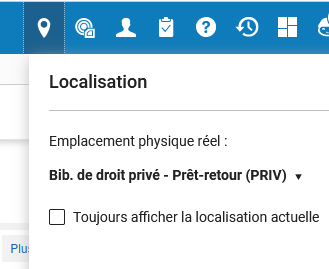
Cliquez sur « Services aux usagers » dans le menu principal puis « Scanner les exemplaires » :
Depuis la page « Scanner les exemplaires », se positionner sur l’onglet « Modifier les informations de l’exemplaire » :
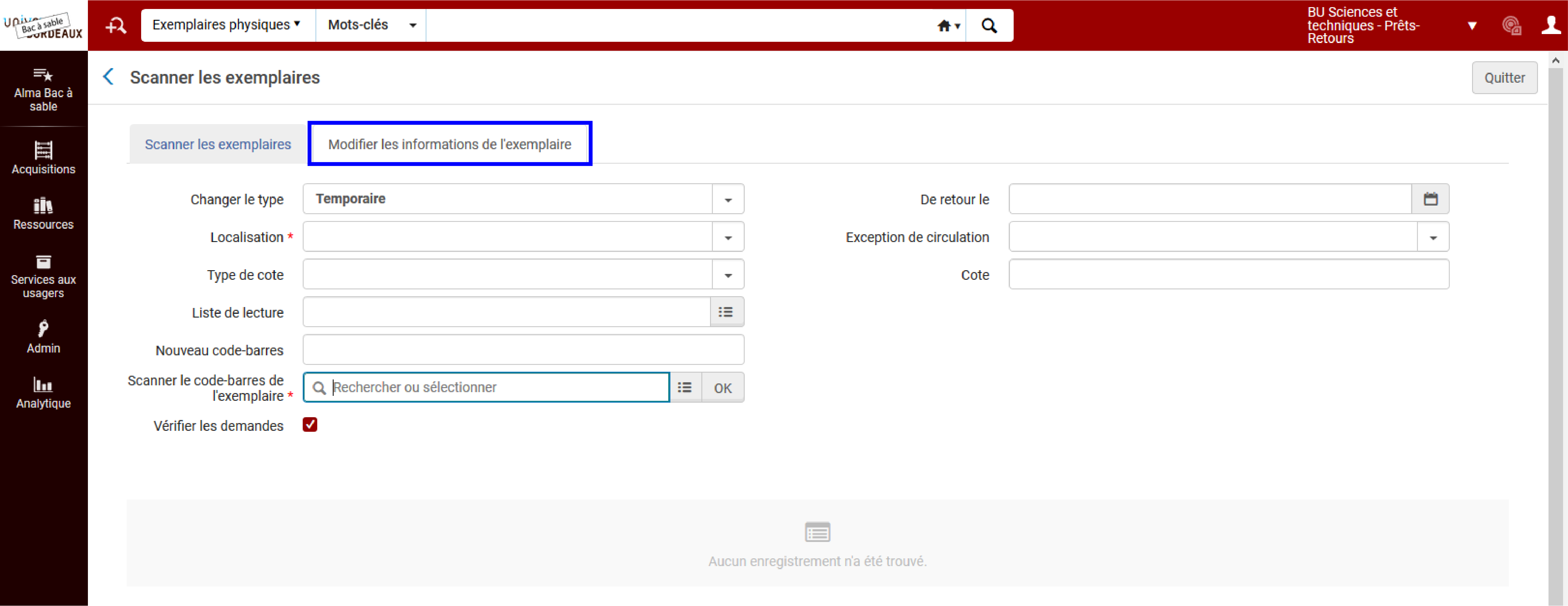
Puis renseignez les champs suivants :
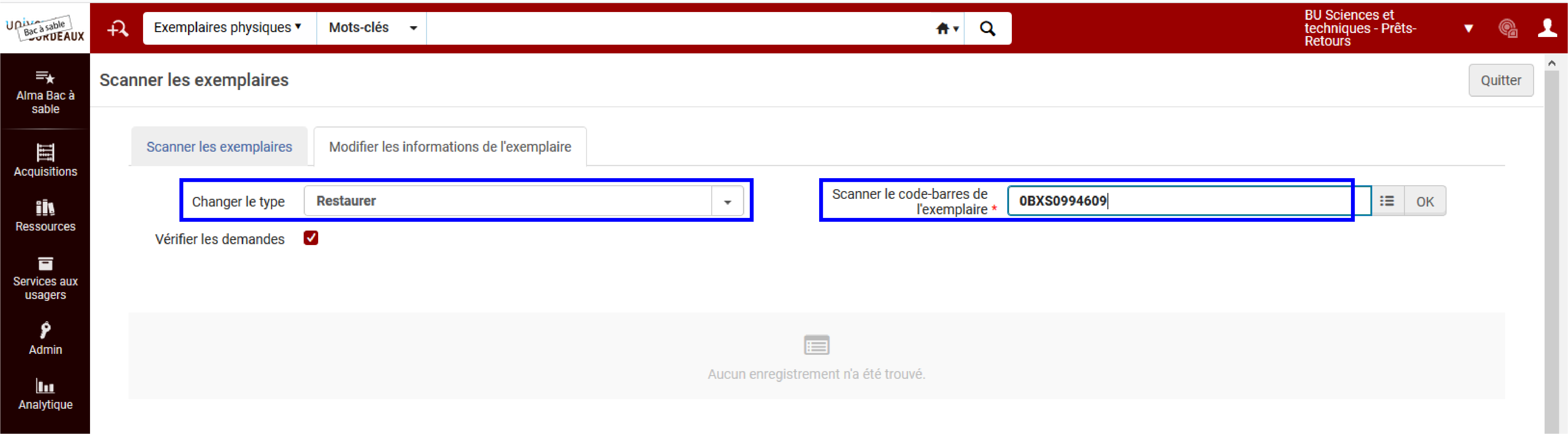
- Changer le type : choisir la valeur « Restaurer »
Scannez le code-barres de l’exemplaire sur lequel vous retirez la localisation temporaire. Alma indique que l’exemplaire retourne dans sa localisation permanente :
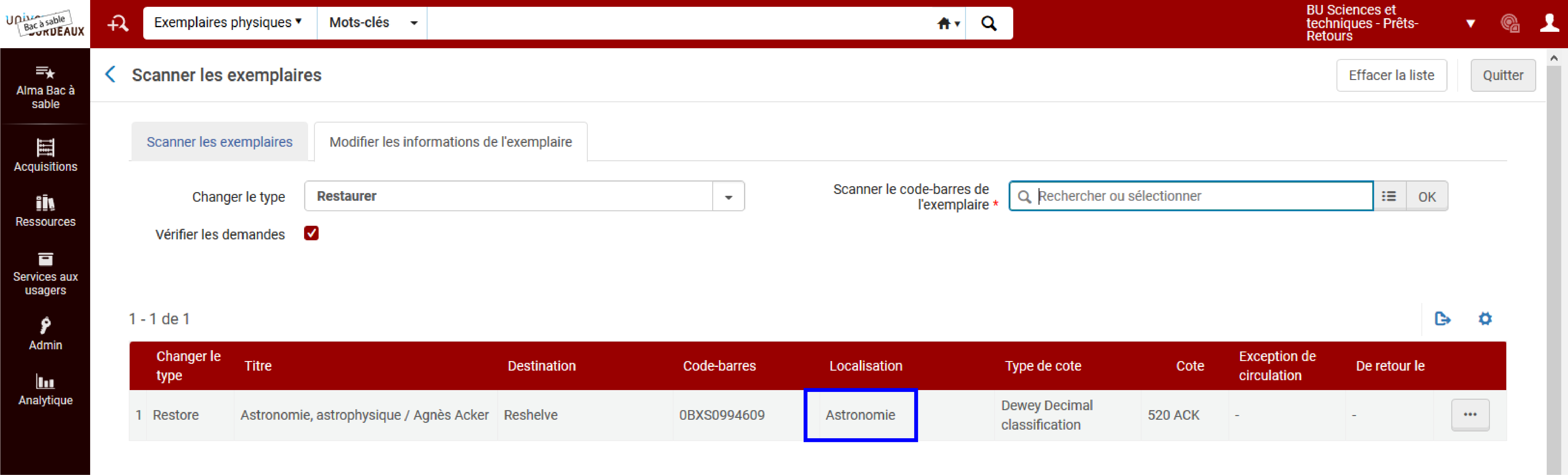
En faisant une recherche, on constate que l’exemplaire n’a plus d’information de localisation temporaire sur la page de résultats :
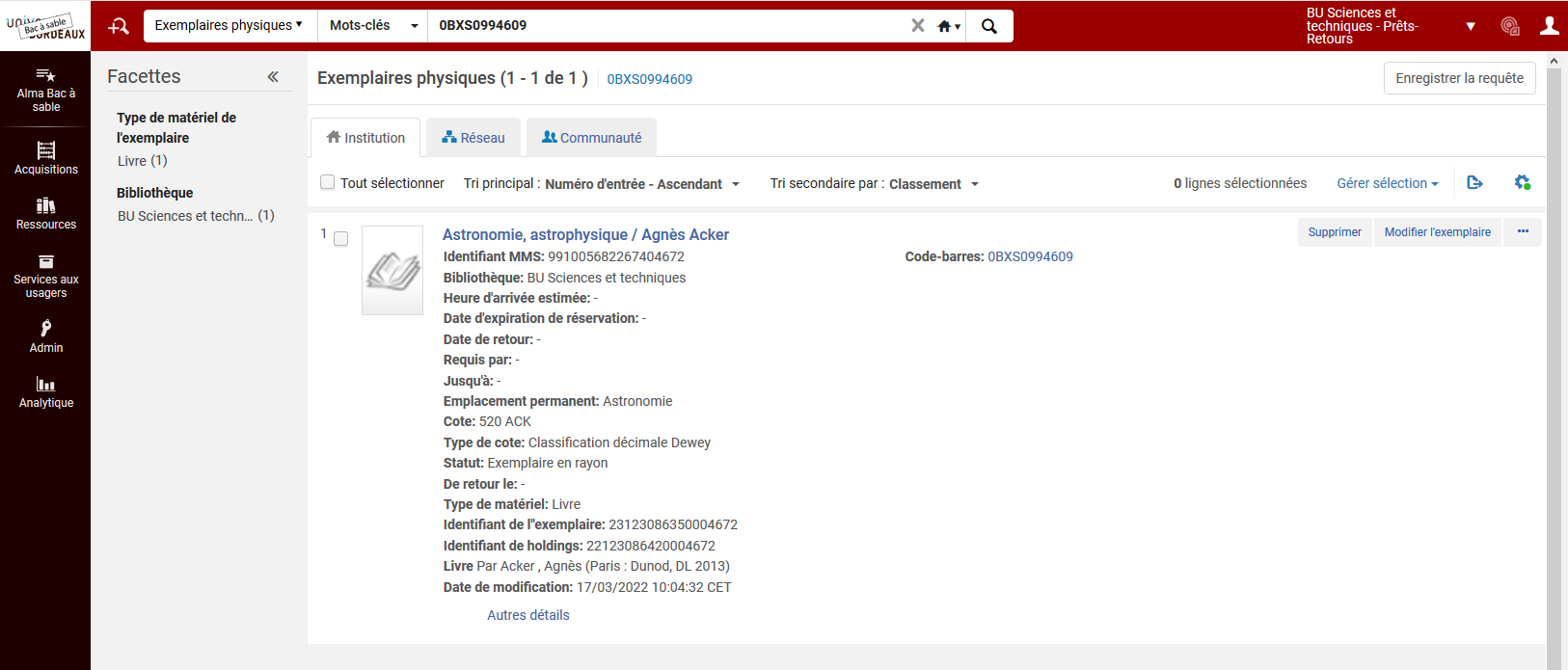
Tutoriel vidéo :
Date de publication
Mis à jour le
Attention ! Certains établissements utilisent parfois de procédures complémentaires